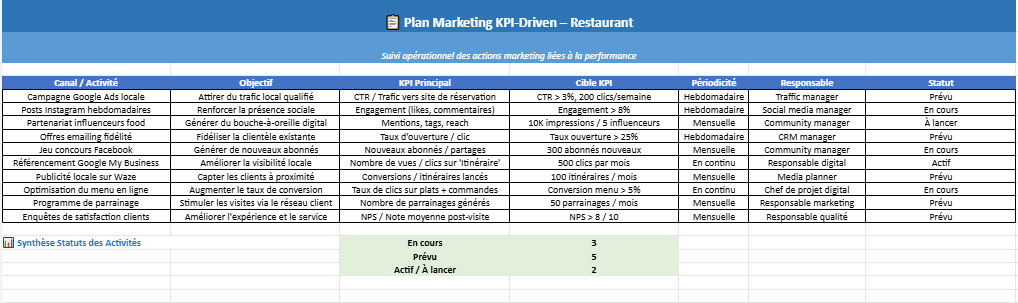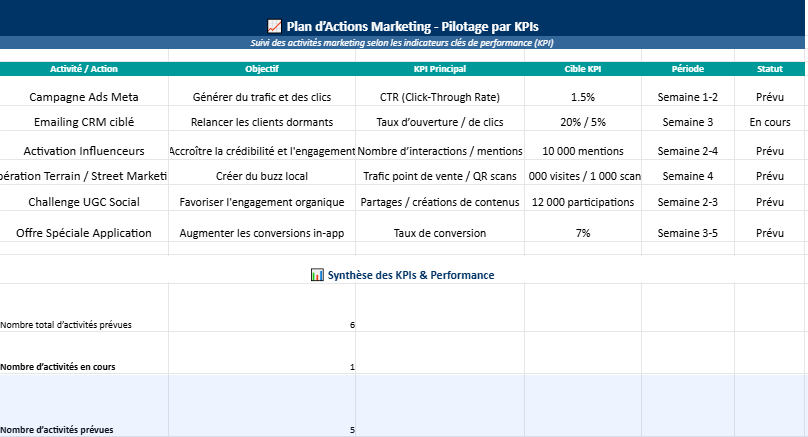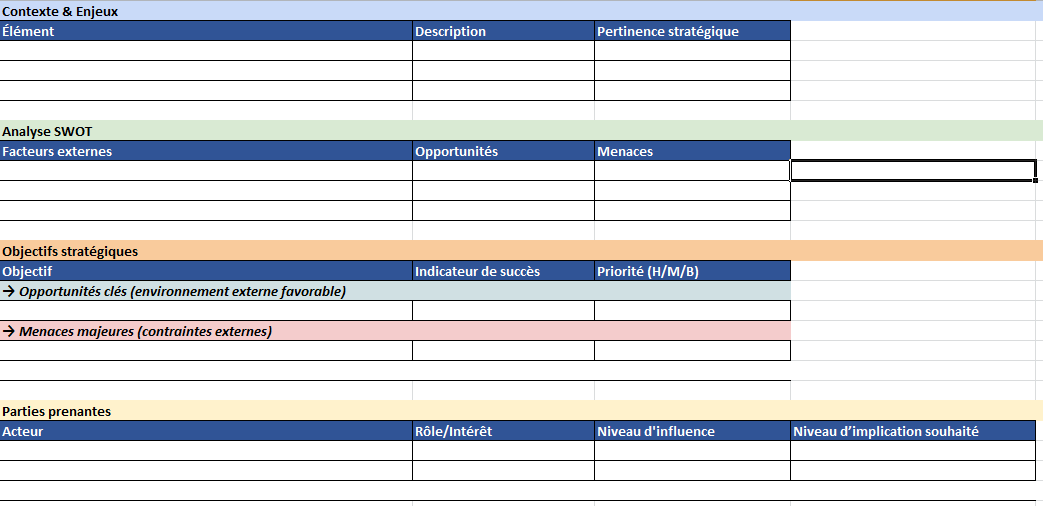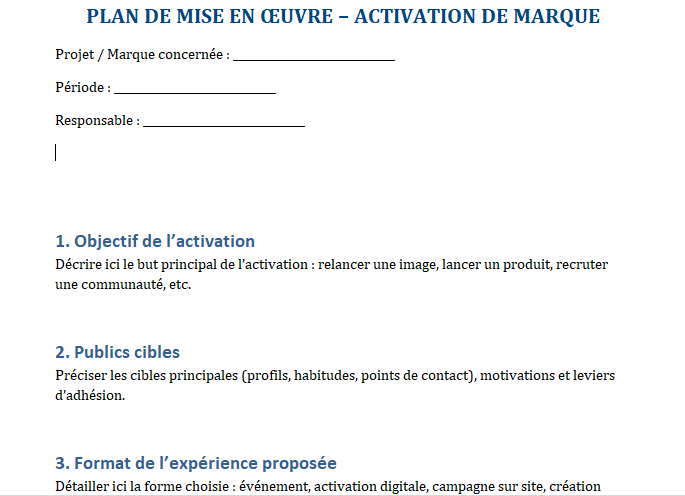cours sketchup : structures métalliques avec Sketchup
Est-il possible de concevoir des structures métalliques avec Sketchup ? Dans ce cours sketchup, nous vous montrons l’exemple d’un abribus. Vous allez apprendre les paramètres utiliser, tels que les plugins, les styles, les calques pour une méthode de travail qui suit l’approche BIM.
REMARQUE : Télécharger un cours sketchup PDF en bas de la page
cours sketchup : Table des matières
- Structures métalliques avec Sketchup : l’exemple pratique d’un abri
- La conception de la menuiserie métallique
- Quels plugins Sketchup utiliser ?
- La modélisation
- Les couches de Sketchup, stratégie et rigueur
- Les catégories fonctionnelles
- En pratique… comment procéder ?
- Styles Sketchup : comment les utiliser
- L’espace de travail et les scènes
- Le calcul des poids et les listes des pièces
- Pouvez-vous utiliser Sketchup pour concevoir des structures en acier
Sketchup a un ultime avantage par rapport à la CAO traditionnelle, cet avantage est obtenu avec la mise en place de bases de données relationnelles toujours connectées au modèle géométrique en trois dimensions, facilitée ces dernières années, par les possibilités offertes par les outils matériels.
En substance aujourd’hui, nous demandons de pouvoir extraire les données qui nous intéressent du logiciel. Fondamentalement pour créer la nomenclature, faire le calcul, simuler la construction, définir les phases de travail et trouver les éventuels problèmes en amont, pour améliorer le rendement sur chantier.
Les structures métalliques peuvent être conçues avec Sketchup. Aujourd’hui, le seul problème pour les développeurs Trimble, en supposant qu’il y ait une intention de le faire, est l’interaction avec le format IFC. Ce n’est pas bon marché, me direz-vous.
Structures métalliques avec Sketchup : l’exemple pratique d’un abri
L’abri couvert par l’article a des dimensions d’environ 10 x 3 mètres en plan. Il est soutenu par deux colonnes tubulaires – 244,5 x 6 distantes d’environ 4 mètres. Le plan de couverture est maintenu par une série de tirants.
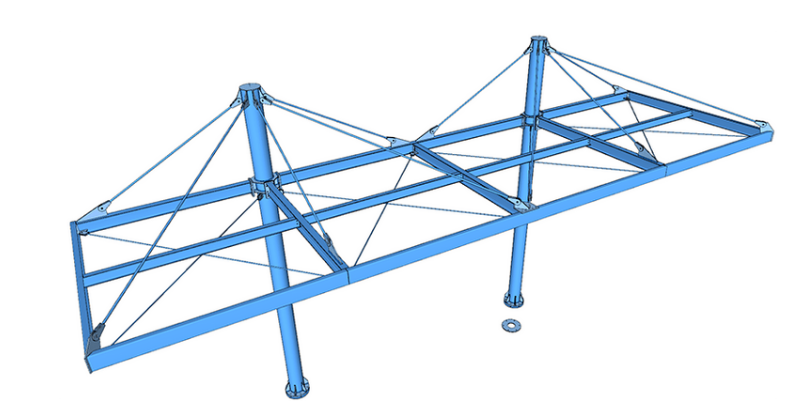
Pour mémoire, les poutres principales, celles qui convergent directement dans les colonnes, sont en IPE160, les secondaires sont en IPE120 tandis que le profil de couronne est un C 160x60x4 formé à froid. Le toit est composé de panneaux sandwich.
cours sketchup / La conception de la menuiserie métallique
Parlons design exécutif ; pas la rédaction de l’atelier. Si nous avons également l’intention d’extraire les “normalini”, nous devrons modifier le flux de travail et créer différents modèles, par exemple la pagination sur des feuilles A4 avec les listes automatisées. Si votre travail est fortement axé sur la production de constructions d’ateliers, vous voudrez probablement vous tourner vers un logiciel spécifique.
Les dessins exécutifs doivent indiquer avec précision la géométrie de la structure, toutes les épaisseurs des tôles, profilés, tuyaux, toutes les dimensions et types de soudures, les boulons en nombre, diamètre et position. Les matériaux, les couples de serrage des boulons et tout autre élément nécessaire à l’identification précise de la structure incluant le système de protection doivent être spécifiés : galvanisé, peinture.
cours sketchup / Quels plugins Sketchup utiliser ?
S’il n’y avait pas eu de plugins, Sketchup n’aurait pas eu la même popularité. En effet, il n’existerait pas. Nous trouvons l’approche des créateurs de logiciels géniale : créer un environnement simple, efficace et rentable, laisser place à la créativité des utilisateurs, même en programmant avec le langage Ruby.
Voici les plugins que j’utilise, dont nous ne pourrons franchement pas me passer :
Inspecteur solide (gratuit);
Profile Builder 3 (paiement) ;
Quantifier Pro (paiement) ;
Purger tout (gratuit) ;
Miroir (gratuit);
2DTools (gratuit) ;
Solid Inspector vous permet de vérifier et dans de nombreux cas de corriger les éventuelles erreurs de modélisation : il peut souvent arriver que vous manquiez quelques étapes. En sélectionnant un groupe ou un composant, Solid Inspector signale les erreurs et les élimine si possible, sinon il vous aide à les trouver.
Profile Builder 3 est assez connu, nous y avons consacré quelques articles pour le mettre en pratique dans le tutoriel de la mezzanine en acier. La partie que nous n’avons pas encore illustrée est celle des Assemblages, un monde merveilleux dans lequel il est possible de créer des assemblages paramétriques. Nous l’avons utilisé pour modéliser une série de garde-corps, la première fois, pendant que nous dessinions, nous avions envie de pleurer ! Le potentiel est énorme.
Quantifier Pro vous permet de calculer et d’estimer le modèle que nous créons. Nous nous extrayons les factures. Espérons que nous le traiterons sous peu, en y consacrant un article.
Mirror simplifie les opérations de mirroring : c’est vraiment très intuitif.
2DTool fournit une série de commandes de type AutoCAD pour les nostalgiques. Nous utilisons souvent la commande “filet”.
cours sketchup / La modélisation
La modélisation est le point fort de Sketchup. Tous les programmes BIM les plus connus permettent d’importer des modèles créés dans Sketchup. Il doit y avoir une raison, non ?
Nous essayons d’utiliser Profile Builder 3, toujours ou autant que possible, pour avoir plus de fonctionnalités paramétriques. Nous avons déjà écrit sur les effets bénéfiques de ce plugin dans la série d’articles sur la modélisation mezzanine auxquels nous vous renvoyons pour plus d’informations.
Actuellement, nous essayons de comprendre comment automatiser l’insertion de certains attributs tels que la “longueur” d’un profil ou “l’épaisseur” d’une feuille pour lier les paramètres dans le LayOut. Nous aimerions le faire avec un script Ruby.
A ce stade, il faut prendre soin de créer les composants et de leur attribuer un nom spécifique qui les identifie comme particulier. La nomenclature est importante. Nous choisisons la numérotation en fonction de l’ordre de construction/importance. Poteaux avec la série 1000, poutres avec la série 2000 et ainsi de suite. Les profils ont un X devant.
Le premier composant qui identifie le profil de la colonne que j’appelle X1001, la première plaque – par exemple. le composant qui identifie celui de base – nous l’appelleons1001, ainsi de suite. Nous n’avons pas nécessairement besoin de me rappeler où nous en avons avec la numérotation. En utilisant le panneau Outliner, nous pouvons également renommer plus tard ou à la fin.
Les couches de Sketchup, stratégie et rigueur
Quand nous avons lu le livre de Michael Brightman, The Sketchup Workflow for architecture, nous avons vu la lumière. Nous le recommandons fortement. Michael est l’auteur du plugin ConDoc Tools. Que fait ConDoc ? Organisez les calques, les scènes et les styles pour vous. Il s’agit d’une configuration basée sur une méthode qui rationalise le processus de fabrication architecturale.
Ce que vous vous apprêtez à lire semblera boisé et très laborieux mais c’est important. Ne vous découragez pas, si vous avez besoin d’aide, écrivez-le dans les commentaires, cela servira aussi à d’autres qui liront.
cours sketchup /Les catégories fonctionnelles
Ce que nous avons trouvé extrêmement utile, c’est le modèle de définition de calque combiné à la puissance des moyens de grouper des objets dans Sketchup. La disposition logique des couches que nous définissons nous permet de garder le modèle bien organisé. Les couches sont organisées en cinq catégories, répertoriées par ordre hiérarchique (la première de la liste contient celles ci-dessous) :
NIVEAU
ÉLÉMENT
POSITION
ÉTAT
LEVEL décrit expressément la référence à l’étage (prévu comme premier, deuxième, troisième …) ou aux niveaux, en pensant aux phases de construction. ELEMENT désigne, au sens physique, des objets de construction : fondations, murs porteurs, murs de séparation, plutôt que des poteaux, poutres, planchers, planchers, etc. LOCATION indique si l’élément est externe ou interne. CONDITION indique si l’élément est neuf, existant ou à démolir. La dernière catégorie est utile lorsque l’on travaille sur des structures existantes, pensez à la rédaction de documents qui se chevauchent.
Comme vous l’avez remarqué, chaque fois que vous regroupez ou créez un composant, il est placé sur le calque0. La méthode est basée sur la possibilité d’« imbriquer » des groupes et des composants. Vous connaissez les poupées russes ? La plus petite poupée est l’objet 3D de base que vous devez définir : un profilé métallique, une plaque, un écrou de boulon ou un panneau de couverture.
Sur le layer0 (le par défaut et non modifiable), il ne doit rien y avoir. Chaque entité, groupe ou composant doit être correctement classé.
cours sketchup /En pratique… comment procéder ?
Sur la base des catégories décrites, nous définissons les couches comme suit : celles qui sont assignables à la catégorie LEVEL commenceront par LEV, celles du groupe ELEMENT commenceront par ELE et ainsi de suite. Par exemple:
LIV_00 – tous les groupes ou composants des fondations ;
LIV_01 – les colonnes ;
LIV_02 – le tablier avec les poutres principales et secondaires, les haubans et les traverses ;
LIV_04 – panneaux de toit, avant-toits et solins ;
Ainsi, la séquence de construction de l’abri est suivie. Par exemple, comment faites-vous pour faire les colonnes ?
Nous avons commencé par dessiner l’axe, puis nous l’avons mis sur le calque d’axe 2D_GRA_Hole ;
Nous avons créé le tube CHS 244,5×6 et nous l’avons extrudé à la hauteur dont j’avais besoin – avec Profile Builder 3, vous pouvez le faire directement ;
Nous avons défini la composante X1001, relative au tube, en regroupant les arêtes et les faces de la géométrie de la colonne constituée du tubulaire ;
Nous avons mis X1001 sur la couche des membres 3D_OBJ_Steel – ici, j’ai mis tous les profils;
Nous avons créé la plaque de base, c’est-à-dire le détail 1001, puis nous l’avons mise sur le calque de plaques 3D_OBJ_Steel – ici j’ai mis toutes les plaques;
puis j’ai créé les nervures verticales, 1002 et, comme ci-dessus, nous les avons mises sur le calque de plaque 3D_OBJ_Steel ;
Nous avons défini les cordons de soudure et créé le composant associé – par exemple – W1001 – et nous les avons placés sur le calque 3D_OBJ_c-Weld. Dans le cas des soudures à pleine pénétration, nous définissons la couche 3D_OBJ_p-Weld ;
à ce stade, vous pouvez définir le composant qui identifie l’assemblage de la colonne, c’est-à-dire la marque C01 ;
Nous affectons le composant C01 à la couche ELE_Colonne – le préfixe ELE identifie cette couche comme appartenant à la catégorie ELEMENT ;
Nous dupliquons C01 pour obtenir la deuxième colonne ;
Nous sélectionons les deux C01, nous créons un seul groupe ;
le groupe nouvellement créé est sur le calque0, nous le sélectionnons et l’affecte au calque LEV_01;
Si vous ne savez pas comment modéliser dans Sketchup, vous pouvez lire les articles de la section Fast & Sketchup. Vous trouverez de courts tutoriels qui vous conviennent.
Dans ce cas, il n’y a pas de calques dans la catégorie POSITION. Il n’est pas nécessaire de distinguer les objets externes ou internes. L’abri n’a que des éléments extérieurs. Idem pour la catégorie CONDITION : il s’agit d’une nouvelle construction.
Il peut être judicieux de modéliser la structure existante : en effet, l’abri sera construit à l’entrée d’un bâtiment plus grand. Dans ce cas, nous définissons une couche CON_Existent et l’autre CON_Nuovo. Si ce n’est pas strictement nécessaire, cependant, nous préfèrons passer à autre chose.
En pratique, ce sont les couches définies pour la canopée :
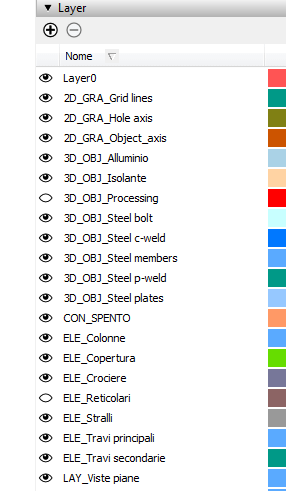
Les calques sur lesquels nous plaçons les objets de base nous les définissons en fonction de la matière. Par exemple 3D_OBJ_Steel. Les calques pour les axes et les fils fixes sont plutôt 2D_GRA, c’est-à-dire destinés aux éléments graphiques. À partir de la version 2019 de Sketchup, il est également possible d’attribuer des types de ligne.
En plus des calques déjà mentionnés, nous définissons également une série comme LAY (Layout), dans laquelle nous mettons les objets avec lesquels nous créons des scènes spécifiques pour la pagination dans Layout. Avec la définition de scène, nous pouvons facilement exclure ou inclure des couches spécifiques. Si nous douvons créer une vue en perspective, nous incluons le calque LAY_Perspective views tandis que nous excluons, le calque LAY_plane views.
Toutes ces couches sont ensuite stockées dans un modèle.
Styles Sketchup : comment les utiliser ?
Il n’y a pas beaucoup de styles à utiliser. Nous n’avons pas à définir de matériaux pour un rendu, du moins ce n’est pas le but principal. Vous voudrez produire les conseils d’administration aussi clairement que possible.
Nous en utilisons principalement trois, ainsi que quelques variations dues à de petits changements. Gardez à l’esprit que vous n’avez pas à montrer la texture du matériau (au moins dans ce cas). L’important est de s’assurer d’afficher la couleur par calque, ainsi vous pourrez vérifier si vous avez affecté le bon calque.
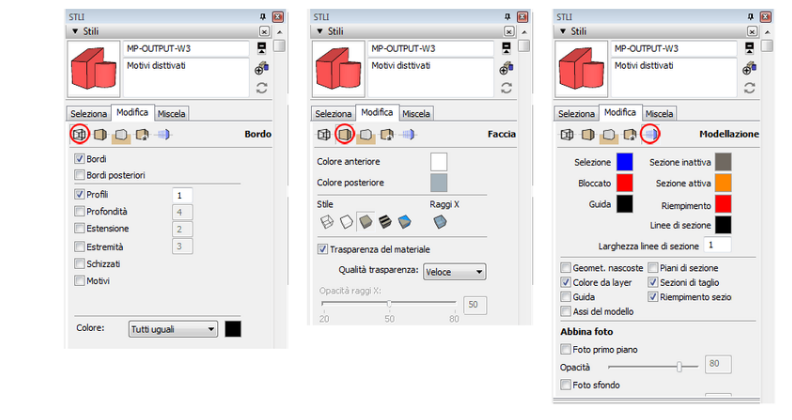
Dans celui qui vient d’être vu, les motifs sont désactivés. Cela signifie que vous ne verrez pas de trappes. Dans la scène WIP, celle dans laquelle nous modélisons, les hachures sont actives, ainsi que les guides et les axes. Nous avons donc un autre style, un duplicata de ce que vous voyez, avec la case “motifs” cochée (voir dans les paramètres des bordures – figure 5 à gauche).
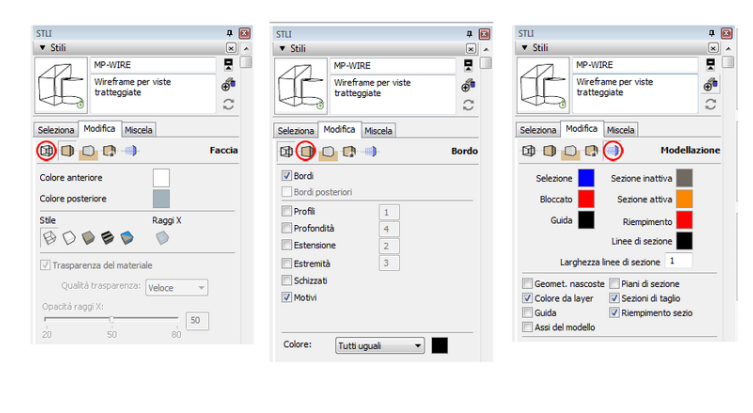
Pour gérer les vues hachurées, nous utilisons le style que vous voyez dans la figure 6.
Notez que la couleur de layer0 ne change pas et est un rouge vif. Cette couleur est souhaitée : elle vous aide à comprendre si ce composant n’a pas encore été classé sur le bon calque.
L’espace de travail et les scènes
Elle s’organise exactement comme dans un atelier : il y a un espace où sont rassemblés tous les profilés, découpés avec les longueurs requises, les procédés et les trous. Ils se tiennent là, tous alignés, l’un à côté de l’autre. Puis un espace dédié aux détails : tôles, plaques, nervures. Vous avez également besoin d’un espace pour faire les assemblages des groupes puis marquer les assemblages.
Pour chacun de ces espaces, vous allez définir une scène : nous les appellons respectivement X (celui des profils coupés), DETAILS et ASSEMBLAGES. Les scènes décrites sont créées en définissant la vue de dessus.
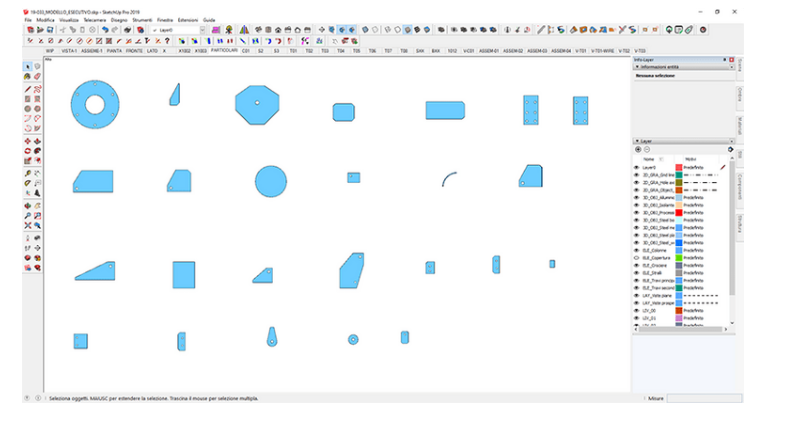
Bien entendu, la partie “chantier” ne peut manquer : nous appellons cette scène WIP (work in progress). C’est la scène avec laquelle vous commencez habituellement à modéliser. Au fur et à mesure que les composants sont définis, ils seront ramenés dans la bonne zone.
Lors de la définition des scènes, vous devrez faire attention aux calques à inclure selon le schéma que nous avons utilisé. Les scènes que nous vous avons décrites sont incluses dans le modèle que vous pouvez créer à la fin de la configuration. Vous pouvez disposer de scènes principales, de styles et de calques, et vous n’avez pas besoin de tout recréer à chaque fois que vous démarrez un travail.
Pour faciliter la représentation dans Layout, vous devrez définir – même si vous n’y êtes pas obligé – au moins une scène pour chaque montage. Cela peut sembler laborieux au début, mais nous vous assurons que dans le développement du projet vous en bénéficierez.
Comme vous pouvez le voir sur la figure 6, en référence aux colonnes de l’abri, j’ai défini une scène l’appelant C01, c’est-à-dire avec le même nom que la marque ou l’assemblage.
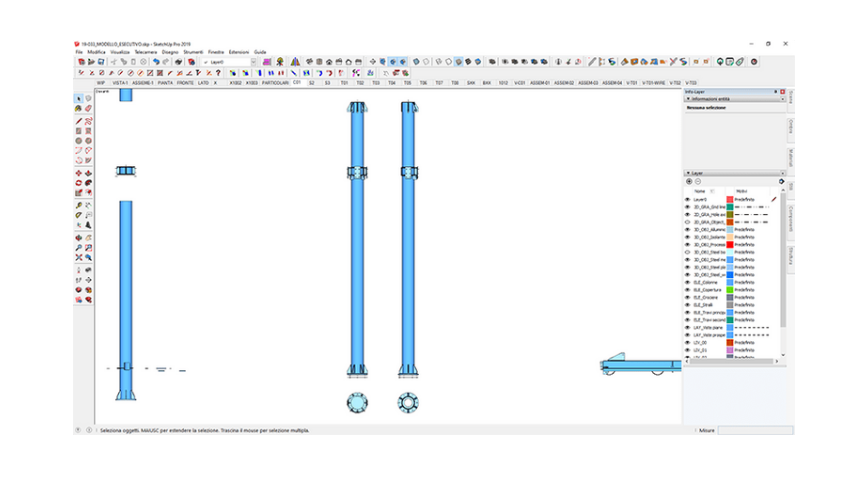
Peu importe si quelque chose d’autre est représenté dans la scène. Lorsque vous concevez avec LayOut, vous pouvez réduire la fenêtre pour n’inclure que ce qui vous intéresse. Nous trouvons également très utile d’insérer des vues en perspective, généralement nous définissons également une scène comme celle de la figure 9.
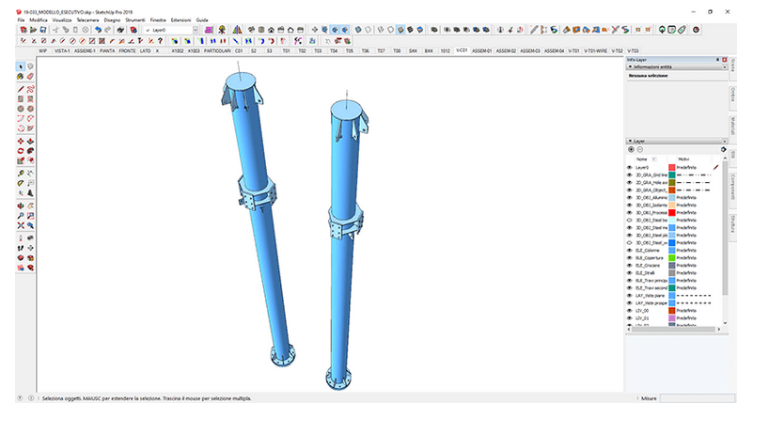
Le calcul des poids et les listes des pièces
Avec Sketchup Pro, vous pouvez exporter la liste des objets vers Excel. Utilisez simplement la commande de génération de rapport qui se trouve dans le menu Fichier. Il s’agit d’une commande très puissante qui vaudra la peine de consacrer un article à la section Fast & Sketchup.
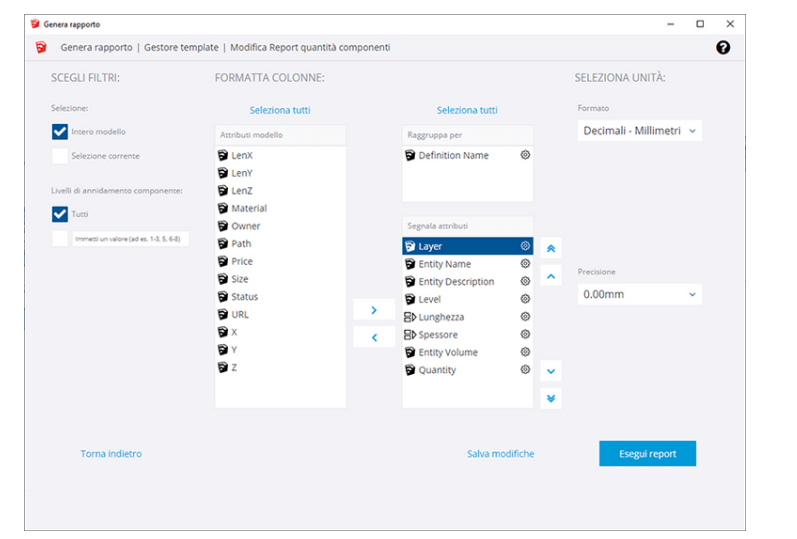
Veuillez noter que les attributs qui ont été définis pour caractériser la longueur des profils et l’épaisseur des plaques ont également été inclus dans la liste (zone centrale de la figure 10).
Une fois que vous avez choisi les champs à inclure dans le tableau, vous pouvez télécharger le fichier au format CSV.
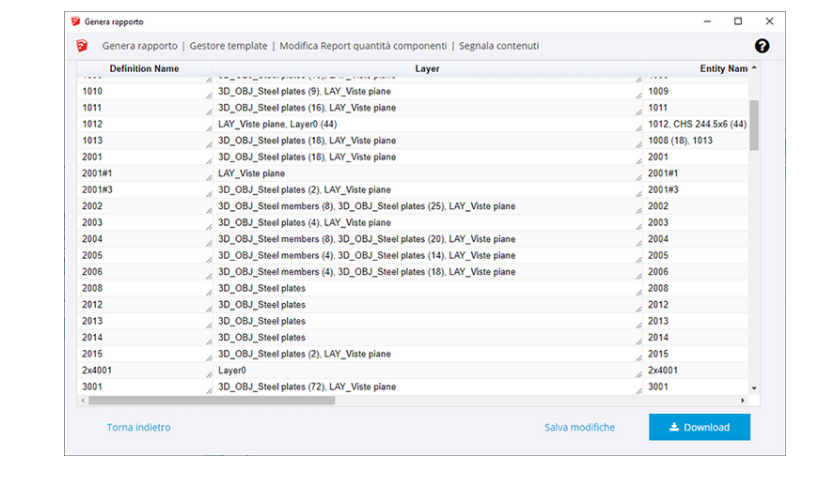
Bien que Sketchup fournisse la liste détaillée des objets du modèle, comme on le voit, nous préfèrons utiliser Quantifier Pro.
Cours sketchup /Pouvez-vous utiliser Sketchup pour concevoir des structures en acier ?
Oui, réponse évidente. Mais est-ce que ça en vaut la peine? La réponse est toujours oui, mais cela dépend non seulement de la quantité de travail, mais plutôt du type de contrat. Par rapport à l’utilisation d’une CAO en deux dimensions, travailler avec Sketchup est certainement plus rapide, plus précis et aussi moins cher. Vous pouvez tout au plus utiliser les deux, en dérivant les vues et en cotant directement dans la CAO.
Certes c’est plus amusant et excitant car on est poussé à demander… à collaborer avec la menuiserie, avec des soudeurs pour comprendre comment entrer au mieux dans le détail. C’est-à-dire que l’on est amené à travailler avec un LOD (niveau de développement) très élevé.
Par rapport à un Advance Steel de type BIM, vous payez sûrement un gage dans le cadre, nous voulons dire la vitesse, mais le rendu graphique de Sketchup est définitivement captivant. En revanche, nous ne cryons pas que la présence de “familles” de nœuds déjà définis soit aussi efficace par rapport à une modélisation rapide. Si vous avez affaire à des nœuds « atypiques », il faut quand même les façonner.
La plupart de ce qui est décrit est d’illustrer la méthode. Une fois que vous vous êtes familiarisé avec Sketchup, la route est en descente.
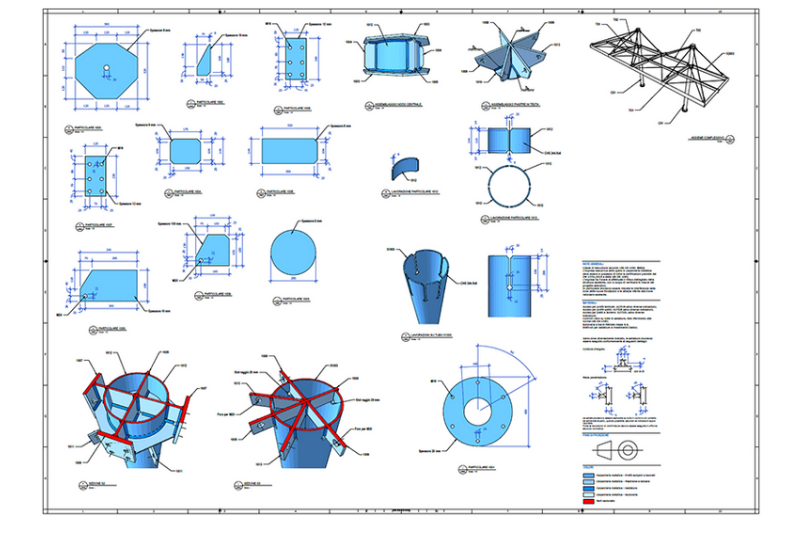
Oui, nous savons… un utilisateur expérimenté de Tekla, Advance Steel ou SolidWorks, il en faut moins. Tu as raison. En attendant, vous devez acheter le logiciel. Avez-vous la quantité de travail et le budget dans les années à venir pour réaliser cet investissement et l’amortir ?
En tant que designer, si nous devons m’attaquer à un travail important, nous choisissons finalement de faire développer les dessins en dehors de l’atelier. Nous préfèrons me concentrer sur le concept, sur les aspects purement structurels et de calcul.
Chacun fait ses comptes et ses choix. En parlant de coûts, si vous ne l’avez pas déjà fait, vous pouvez lire “Pourquoi mettre en place le contrôle de gestion”. Vous pouvez vous faire une idée du budget et de la planification des travaux.
Ce sont les notes que nous décidons de partager. Parlons-en, faites vos propositions et laissez vos idées. Nous sommes intéressé à échanger des points de vue.